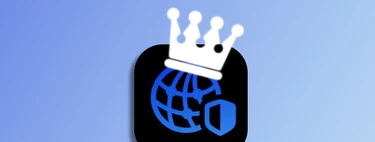Cómo saber la contraseña de la wifi a la que estamos conectados desde nuestro iPhone, iPad o Mac
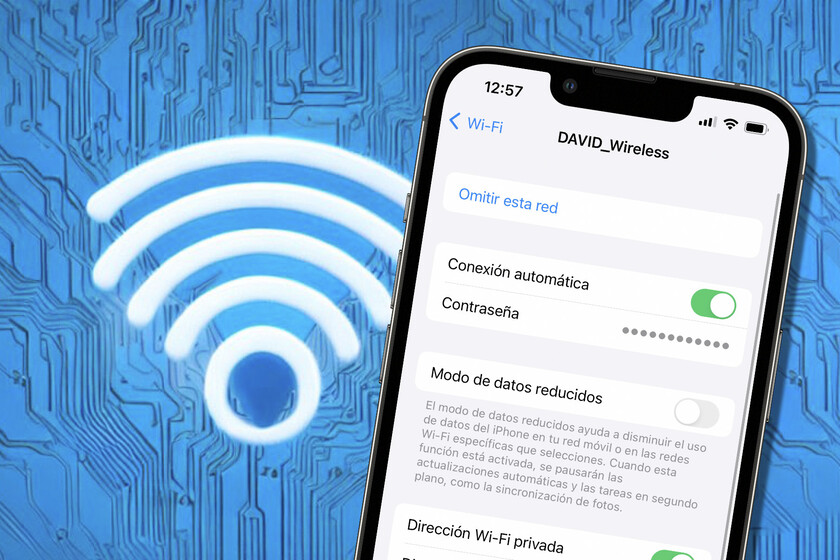
Gracias a que nuestros dispositivos guardan las contraseñas de las redes wifi a las que nos conectamos, lo más habitual es que, una vez conectado la primera vez, olvidemoslo. ¿Y cuando alguien nos pide la contraseña de la red a la que estamos conectados? Tenemos varias opciones.
Dejamos de lado el hecho de que, si esa persona tiene un dispositivo Apple, podemos compartir directamente la contraseña. Y lo dejamos de lado porque, aunque la otra persona podrá conectarse a la red, Todavía no sabremos la contraseña en sí.. Afortunadamente, tenemos otros recursos.
Consultar la contraseña de cualquier red a la que estemos
Como decimos, compartir la contraseña de la red es realmente útil y, en muchos casos, más cómodo que otras opciones, pero no nos dirá la contraseña. Una contraseña que puede que necesitemos enviar a otra persona por mensaje, por ejemplo, o a Dile a alguien que no use un dispositivo Apple.
Afortunadamente, en macOS Ventura y iPadOS y iOS 16 pueden consultar la contraseña de la red a la que estamos conectados directamente desde nuestro iPhone, iPad o Mac. Los pasos para hacerse con esta información son muy sencillos. En nuestro iPhone o iPad en concreto lo siguiente:
- Abrimos la aplicación ajustes en nuestro iPhone o iPad.
- entramos Wifi.
- Tocamos la «i» junto al nombre de la red a la que estamos conectados.
- jugamos en Clave.
- Nos identificamos con Face ID o Touch ID.
- Si lo deseamos, tocamos el botón Copiar para guardar la contraseña en el portapapeles.
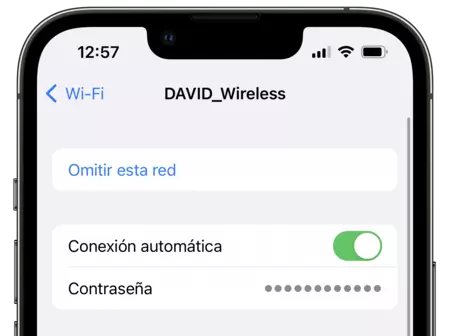
Ver la contraseña de la red wifi a la que estamos conectados desde macOS Ventura es igual de fácilaunque los pasos son ligeramente diferentes. Concretamente son estos:
- En el menú Apple () elegimos Ajustes del sistema.
- En la barra lateral izquierda seleccionamos Wifi.
- Tocamos el botón en forma de tres puntos junto al nombre de la red en «Redes conocidas».
- nosotros elegimos copiar contraseña.
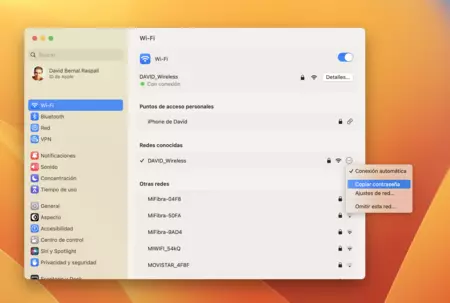
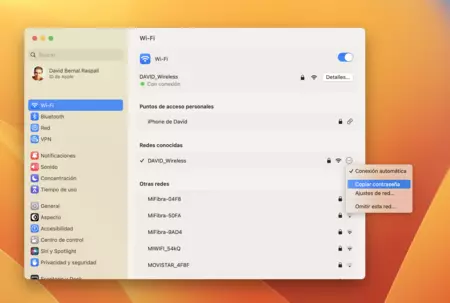
ahora solo tenemos pegar la contraseña donde necesitamos verla escrita o enviarla a quien es necesario. Apuntemos también que aquí podemos consultar la contraseña de cualquier red, no solo de la que estemos usando en un momento concreto.
lo mismo que podemos ver quién está conectado a tu red Wi-Fi desde el iPhoneComprobar la contraseña de la red Wi-Fi en la que nos encontramos es muy sencillo. Gracias a ello podemos comunicarlo a quien lo necesite o anotarlo para futuras consultas. Un recurso que podemos utilizar tanto en nuestro iPhone y iPad como en nuestro Mac siempre que lo necesitemos.
En Applesfera | Cómo disminuir el tamaño de iCloud Backup. Todos nuestros iPhone en los 5GB gratis